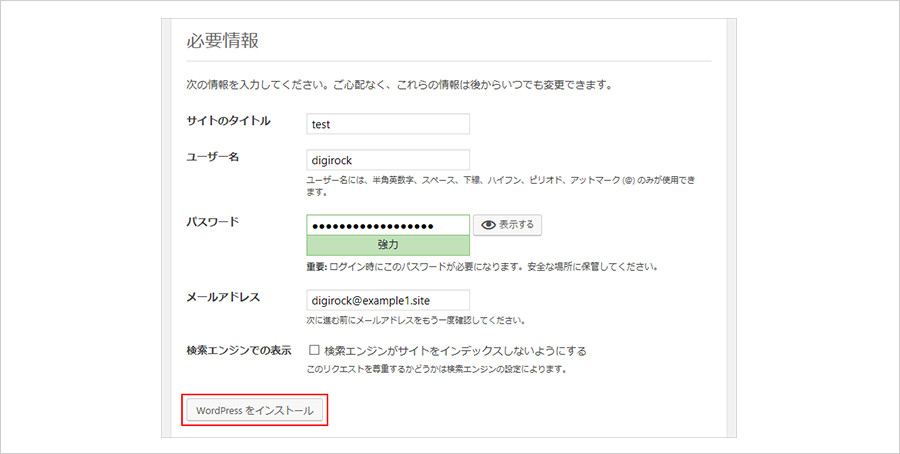Last Updated 2021.01.28
WordPress的简单设置方法-核心服务器(CORESERVER)

WordPress过去下载zip文件,解压缩zip文件,通过FTP上传到WEB服务器,config.php文件编辑文本文件…,我按照复杂的步骤安装,现在每家公司的租赁服务器都准备了简单的设置方法, 即使PHP知识或PHP是丰富的手册,WordPress可以很容易地设置,任何人都可以轻松地建立一个功能强大的WordPress网站。
在本文中,我想解释如何在我使用的核心服务器上轻松设置 WordPress。
在 MySQL 中创建新数据库
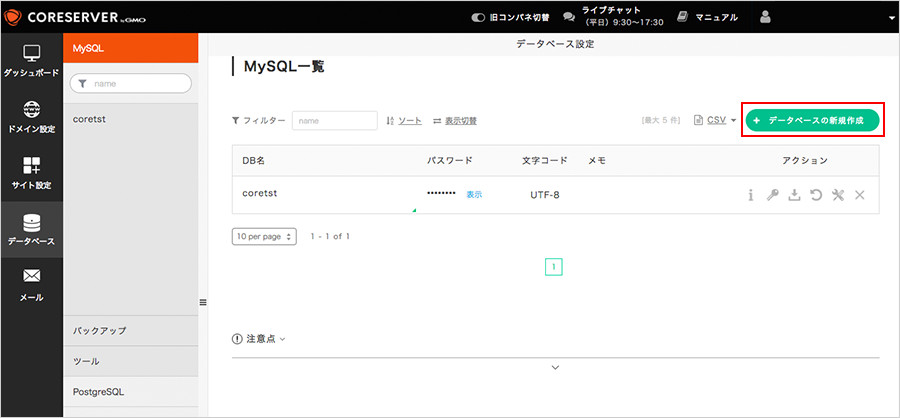
核心服务器的管理屏幕在 2017 年与服务器更新同时进行了更新,使管理屏幕具有出色的可用性和易于理解。 单击管理屏幕左标题中的"数据库",在 MySQL 列表中,然后单击"新建数据库"按钮。
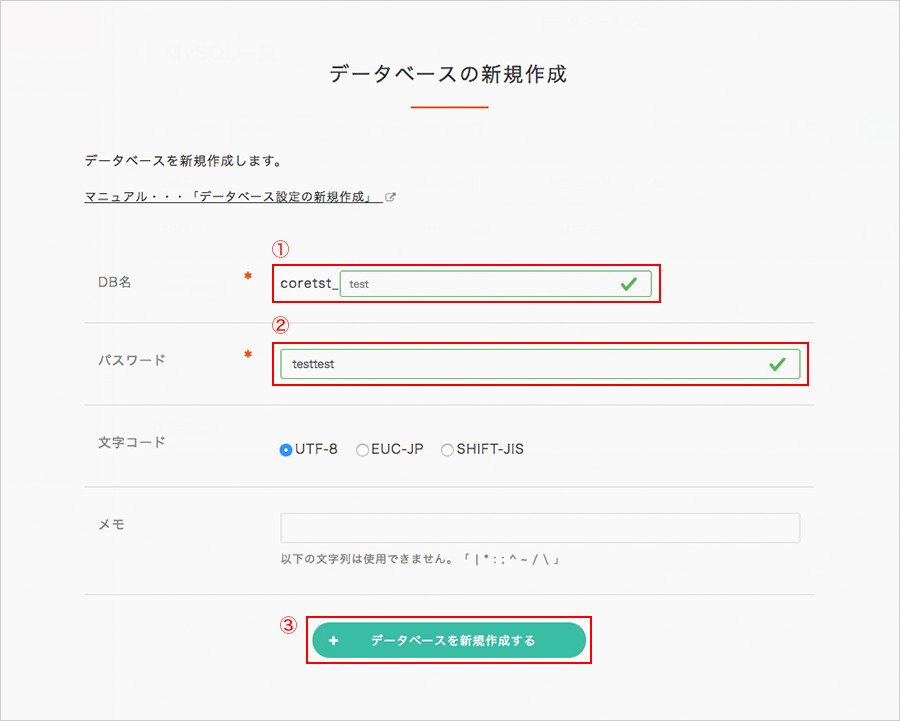
出现"新建数据库"屏幕时,设置"DB 名称"、"密码"和"字符代码"。
请注意"DB 名称和字符代码"。
数据库名称可以是核心服务器的帐户名称_任何数据库名称。 请注意,此核心服务器的帐户名称_任何数据库名称也是访问数据库的用户名。
DB 名称:coreservername_dbname
用户名:coreservername_dbname
成为。 这将在 WordPress 的简单设置期间提供必要的信息,因此请记下文本文件等。
如果操作 WordPress,则字符代码为 UTF-8
让我们选择默认选择字符代码的 UTF-8。
在运行 WordPress 时,数据库的字符代码在 UTF-8 和 EUC-JP 中都很好,但现在建议使用"UTF-8"。 字符代码是服务器上处理的字符串的处理代码类型,但在本文中,我爱它,因为它是专业的。 如果你有兴趣,"字符代码","UTF-8","EUC-JP"等关键字,谷歌搜索会很好。
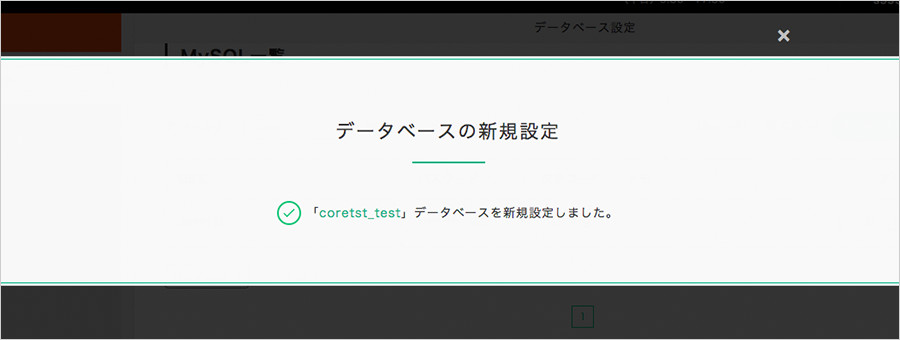
单击"新建数据库"按钮,如果成功创建数据库,将出现一个窗口,如上图所示,因此请关闭此窗口并完成。
来源图像和参考网站
安装 WordPress
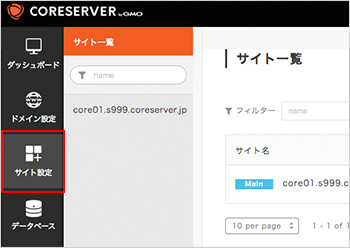
现在,让我们开始安装 WordPress。 首先,为了决定要在哪个 WEB 站点上安装 WordPress,请从站点设置中选择要安装 WordPress 的网站。 单击管理屏幕左侧菜单中的"站点设置"。
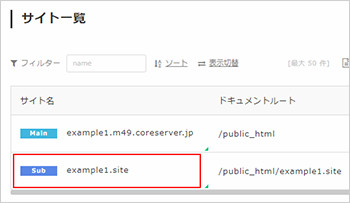
打开"站点设置"屏幕后,选择要在中安装 WordPress 的网站的域。
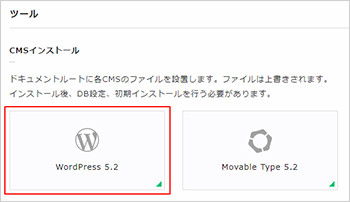
如果可以转到"站点设置"中每个域的高级屏幕,请按屏幕底部的"WordPress"图标标记的按钮。
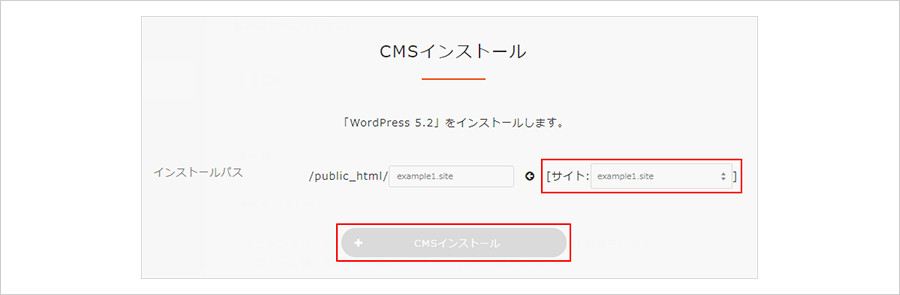
由于 WordPress 是安装目标路径的设置屏幕,因此请从下拉列表中选择要安装 WordPress 的域名。
WordPress的安装目的地为域顶部目录
https://您的域名/正下方
成为。
选择要安装 WordPress 的域后,按"CMS 安装"按钮。
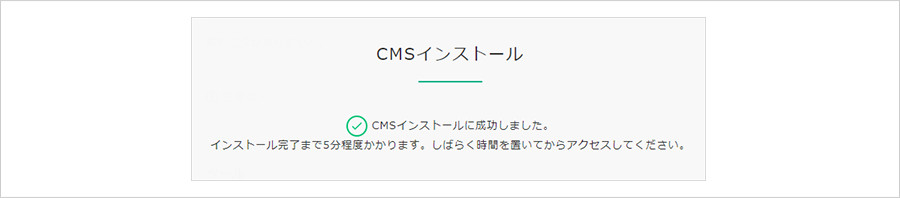
如果 WordPress 安装成功,将显示"CMS 安装"成功窗口,如上图所示。 如警告中所写,从实际 WEB 浏览器访问似乎需要大约 5 分钟。 一段时间后,从 WEB 浏览器访问它。
来源图像和参考网站
从WEB浏览器访问WordPress

在 Web 浏览器(Chrome、FireFox 等)上,
https://您的域名
访问 。 然后,WordPress 设置屏幕出现。
单击左下角的"让我们开始"按钮,将显示数据库设置屏幕,如上图所示。
| 数据库名称 | 输入您创建的数据库的名称。 |
|---|---|
| 用户名 | 输入您创建的数据库的名称。 • 在核心服务器上,数据库名称是用户名 |
| 密码 | 输入创建 MySQL 时设置的密码。 |
| 托管数据库 | localhost |
| 表前缀 | 任何半角字母数字字符 |
表前缀是需要在单个数据库中安装多个 WordPress 时必须设置的项目。 在一个数据库中安装单个 WordPress 时,设置表前缀没有问题。 例如,如果网站 WEBTECK 将表前缀设置为"wt",WordPress 安装完成后将创建多个表,如"wt_XXXXX"。 如果你不明白,我认为问题不会发生,如果你设置一个前缀,以域名安装WordPress。
对于数据库主机,请键入本地主机。 这是从 WordPress 访问数据库的主机设置,"本地主机"表示从服务器内部访问。 通常,这是"本地主机"。
单击"提交"按钮时,WordPress 将开始连接到数据库。 成功连接到数据库后,将显示"安装执行"按钮以及"成功连接到数据库"对话框。 按"执行安装"按钮时,WordPress 会自动在数据库中创建所需的表。 此过程最早需要几十秒,最迟只需几分钟。
来源图像和参考网站
设置 WordPress 管理员
| 网站标题 | 设置任何标题名称。 |
|---|---|
| 用户名 | 设置任何用户名。 * 半角字母数字是可取的 |
| 密码 | 设置任何密码。 (请记下登录所需的内容。 ) |
| 电子邮件地址 | 可用电子邮件地址 |
| 在搜索引擎中显示 | 通常不检查 |
网站名称:您可以轻松地从管理屏幕上的"常规设置"更改,该屏幕已在网站标题中安装了 WordPress。
用户名:成为WordPress的管理员。 这并不容易更改,因此让我们用字母数字字符确定一个易于理解的用户名。
密码:WordPress 很容易被破解。 例如,密码是复杂字母数字字符和符号的混合。
电子邮件地址:在 WordPress 中,电子邮件地址是一种重要的通知方法。 输入有效的电子邮件地址。 最好为 WordPress 管理准备新的 Gmail。
在搜索引擎中显示:如果这是正常的,则不选中。 如果您不希望 Google 等搜索引擎在发布内容时识别您的网站,以便客户在工作中看到您的网站,请选中该复选框。 除非有特殊情况,否则不检查。
Gmail 帐户创建页面
输入完必要信息后,单击"安装 WordPress"按钮。
WordPress 的最终设置完成后,将显示"成功"屏幕。
单击"登录"按钮以登录到 WordPress 管理屏幕。
来源图像和参考网站